photoshop绘制图形胶囊图形的具体方法
 发布于2025-02-18 阅读(0)
发布于2025-02-18 阅读(0)
扫一扫,手机访问
1、打开photoshop,新建一个空白画布。
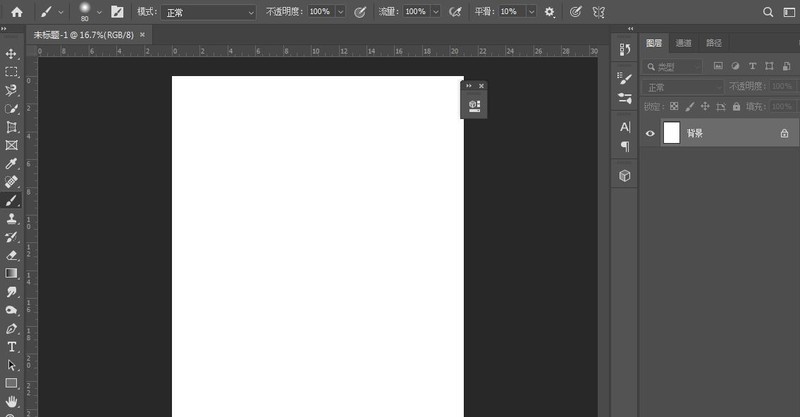
2、选中圆角矩形工具绘制一个圆角矩形。
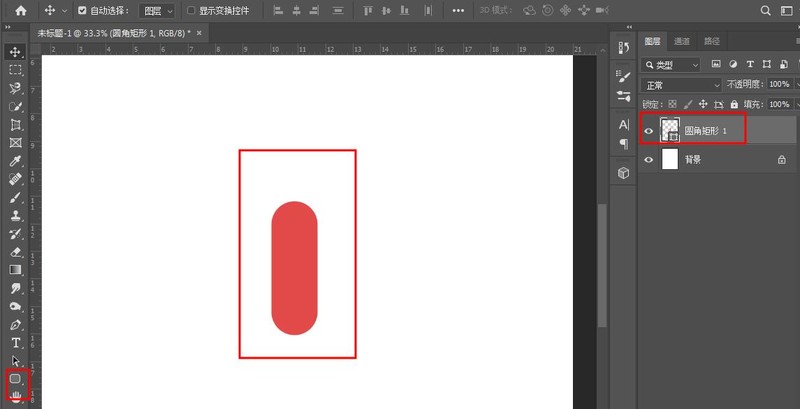
3、然后右击进行栅格化操作,接着按住ctrl单击矩形图层调出选区。
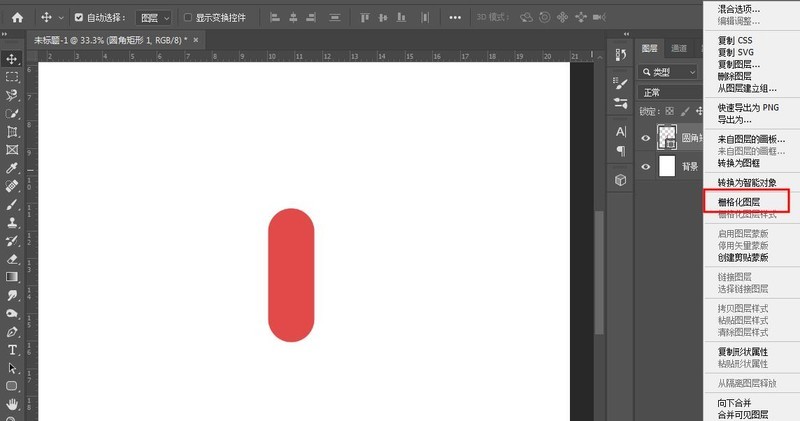
4、执行选择→修改→收缩选项,在弹出的对话框中设置收缩量为9然后单击确定。
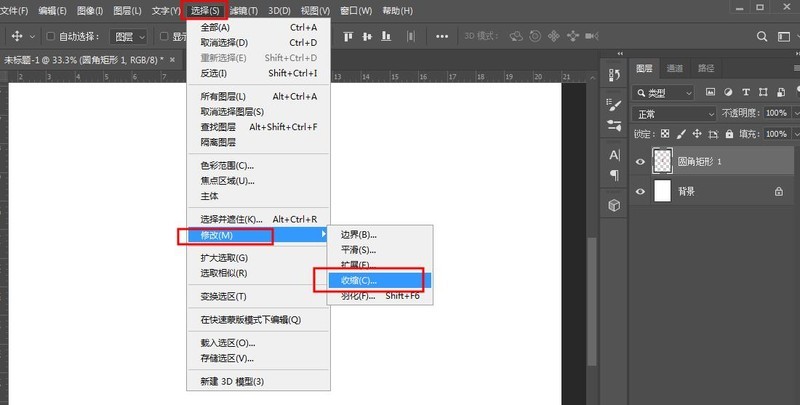

5、在执行选择→修改→羽化选项,在弹出的对话框中设置收缩羽化半径为21,然后单击确定,接着按delete键删除。
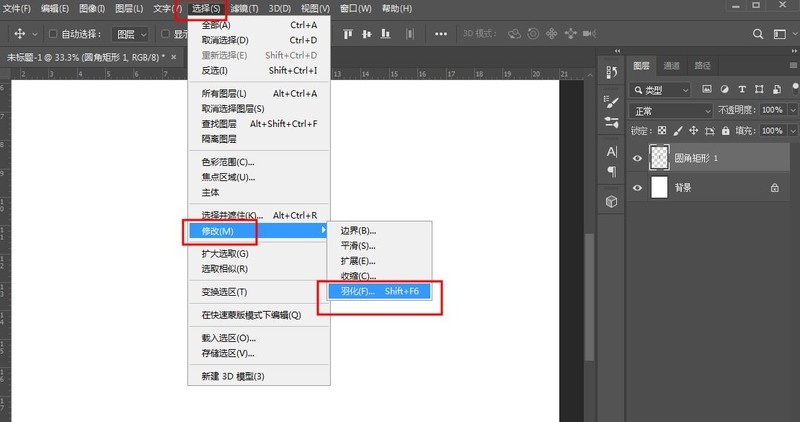
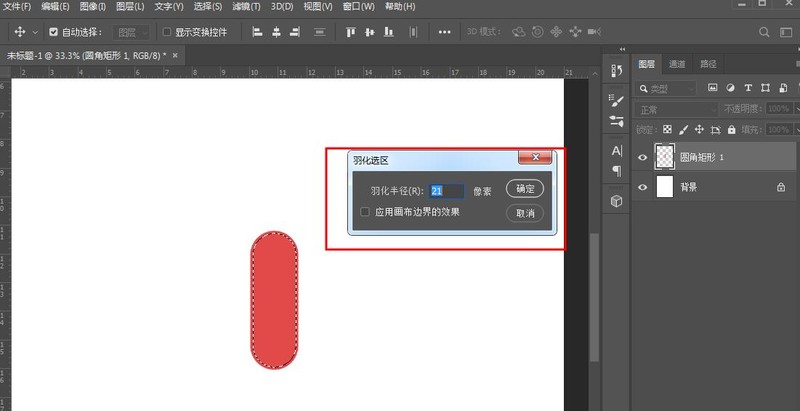
6、删除后胶囊轮廓就出来了,我们在用椭圆工具添加一些细节就制作完成了。
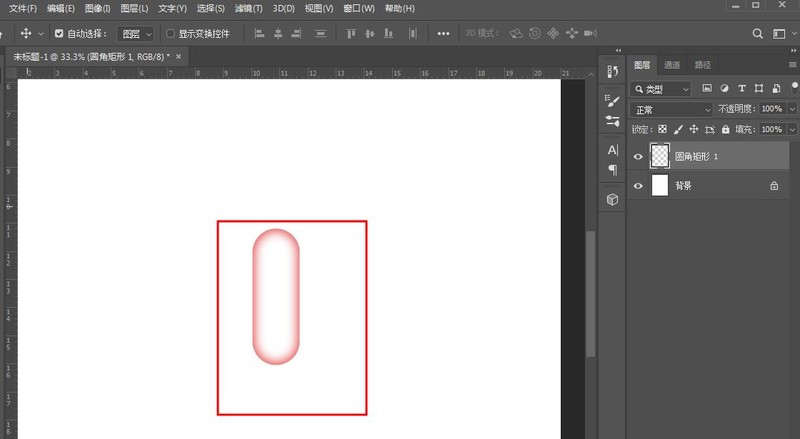
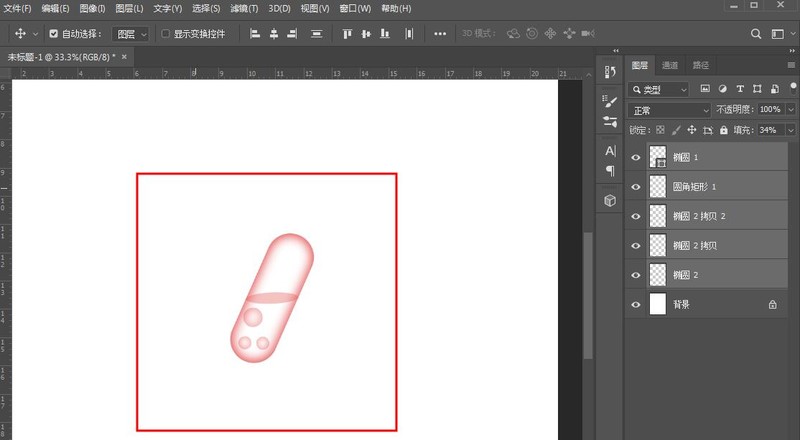
本文转载于:https://xiazai.zol.com.cn/jiqiao/114135.html 如有侵犯,请联系admin@zhengruan.com删除
产品推荐
-

售后无忧
立即购买>- DAEMON Tools Lite 10【序列号终身授权 + 中文版 + Win】
-
¥150.00
office旗舰店
-

售后无忧
立即购买>- DAEMON Tools Ultra 5【序列号终身授权 + 中文版 + Win】
-
¥198.00
office旗舰店
-

售后无忧
立即购买>- DAEMON Tools Pro 8【序列号终身授权 + 中文版 + Win】
-
¥189.00
office旗舰店
-

售后无忧
立即购买>- CorelDRAW X8 简体中文【标准版 + Win】
-
¥1788.00
office旗舰店
-
 正版软件
正版软件
- PS牙齿怎么变白_5个步骤教你美白牙齿
- 1、首先你需要将你的照片导入到PS中,然后放大放大,直到你的牙齿占据整个屏幕。然后复制一个图层。2、接着我们用【套索】或者【快速选择工具】来将你的牙齿框选出来。3、然后点击上方菜单【图像】-【调整】-【色相/饱和度】,在弹出来的调整框我们将【全图】改为【黄色】。并调整中间的【饱和度】为负数,直到你的牙齿的黄色不那么明显即可。4、调整之后你的牙齿虽然白了但是看上去会比较显得暗淡无光,最后我们做的就是美白,再次点击上方菜单【图像】-【调整】-【曲线】,将曲线的中间部分往左上角拉一点点,直到你的牙齿亮白为止。调
- 3分钟前 0
-
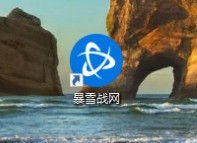 正版软件
正版软件
- 暴雪战网怎么开启自动登录 暴雪战网开启自动登录的方法
- 打开电脑上的暴雪战网。这样就会出现暴雪战网的登录界面。输入自己的用户名和密码。将始终保持登录状态勾选。然后点击登录,就可以自动登录了,下次就可以直接打开暴雪战网了。
- 18分钟前 0
-
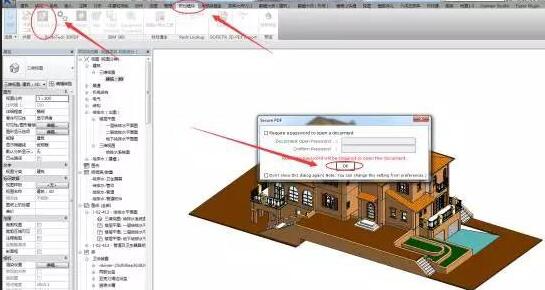 正版软件
正版软件
- 将Revit模型导出为3D_PDF格式的详细步骤
- 1、安装好3dPDFExporterforRevit插件,打开到需要打印的三维视图中,在附加模块下点击【Export】。2、点击【OK】,在弹出的对话框选择文件放置的路径。3、文件保存成功。4、查看3dPDF,可以使用平移、旋转、缩放工具查看三维视图。
- 33分钟前 0
-
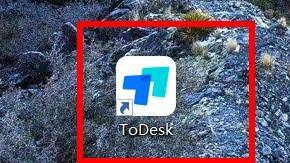 正版软件
正版软件
- ToDesk远程控制怎么关闭保存历史连接密码_ToDesk远程控制关闭保存历史连接密码的方法
- 第一步:首先打开【ToDesk】,找到左侧的【高级设置】点击(如图所示)。第二步:然后找到【安全设置】属性点击(如图所示)。第三步:最后往下拉取消勾选【保存历史连接密码】属性进行关闭即可(如图所示)。
- 48分钟前 0
-
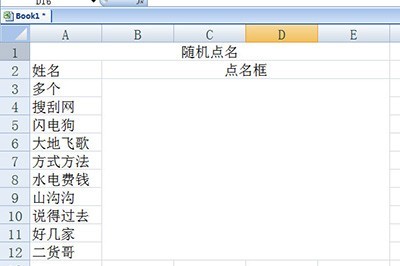 正版软件
正版软件
- Excel随机点名表制作操作内容
- 将所有人的姓名都罗列到一个表中,制作出如图样式的表格。在点名框中输入函数:=INDIRECT("a"&RANDBETWEEN(3,12))这个RANDBETWEEN(3,12)表示随机抽取3到12,前面合并一个A,表示A3到A12,正好对应姓名栏里所有姓名的的单元格。外面套上一个INDIRECT,就表示,随机抽取A3到A12单元格的内容。填写好后回车,然后点击F9即可随机抽取,也可以按住F9来模拟抽奖的场景。
- 1小时前 23:29 0
相关推荐
热门关注
-

- Xshell 6 简体中文
- ¥899.00-¥1149.00
-

- DaVinci Resolve Studio 16 简体中文
- ¥2550.00-¥2550.00
-

- Camtasia 2019 简体中文
- ¥689.00-¥689.00
-

- Luminar 3 简体中文
- ¥288.00-¥288.00
-

- Apowersoft 录屏王 简体中文
- ¥129.00-¥339.00








